どうもみなさんこんにちは。まきしです。今回の記事では、AirMac Time Capsule 3TB HDDを手放すことになったので、HDDの初期化と、設定の初期化について備忘録として書いていきます。
Time CapsuleのHDDの初期化方法
Time CapsuleのHDDはMacまたはiOSのAirPort Utilityアプリで初期化できます。
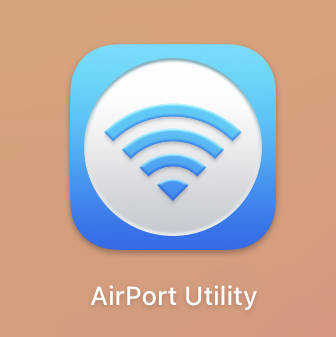
Time Capsuleのアイコンをタッチして、吹き出しの編集をタップします。
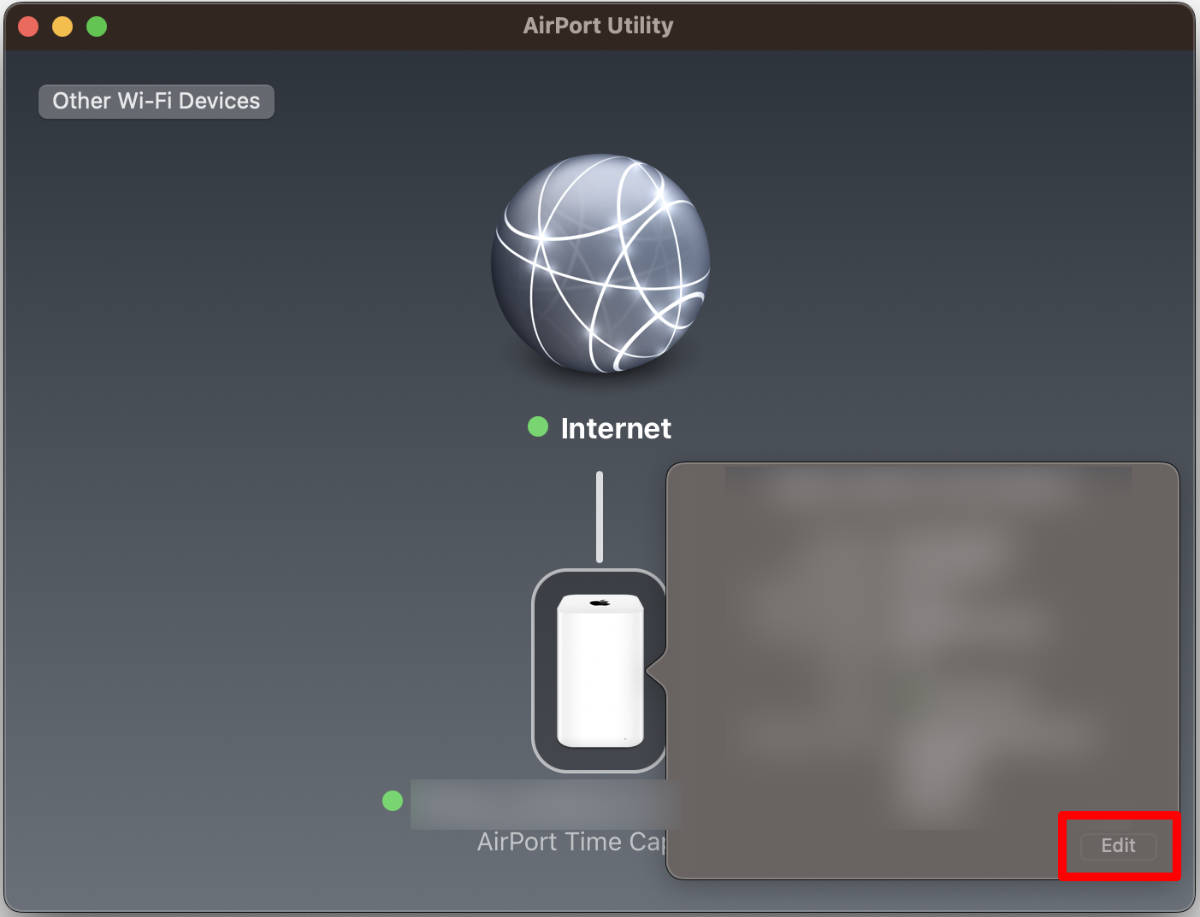
続いて「ディスク」のタブを選択し、「ディスクを削除」を選択します。
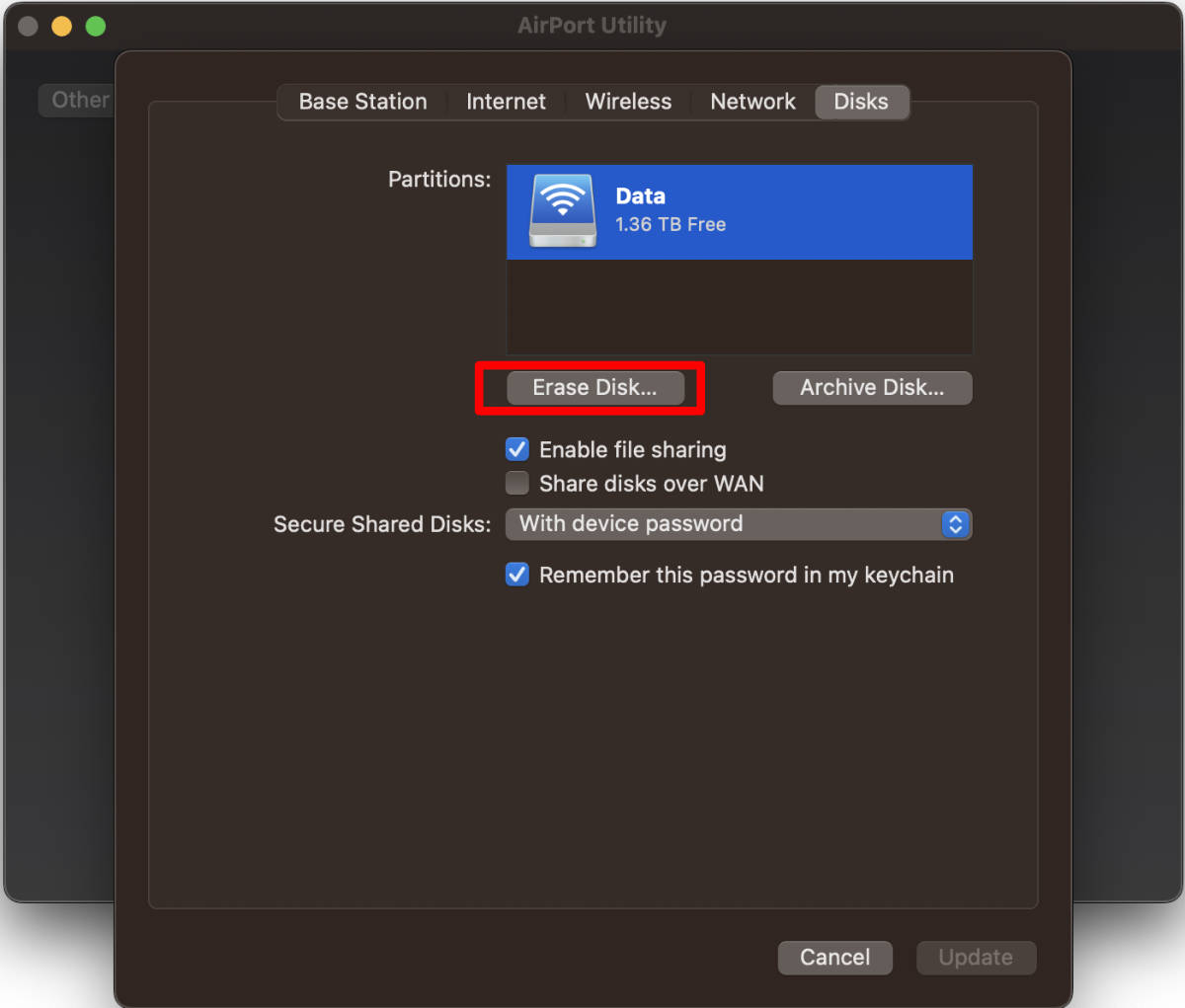
続いてディスクの削除方法を選択します。人に譲渡する際は、7回ほど0を書き込む削除すれば問題ないでしょう。私は7回0を書き込むことにしました。
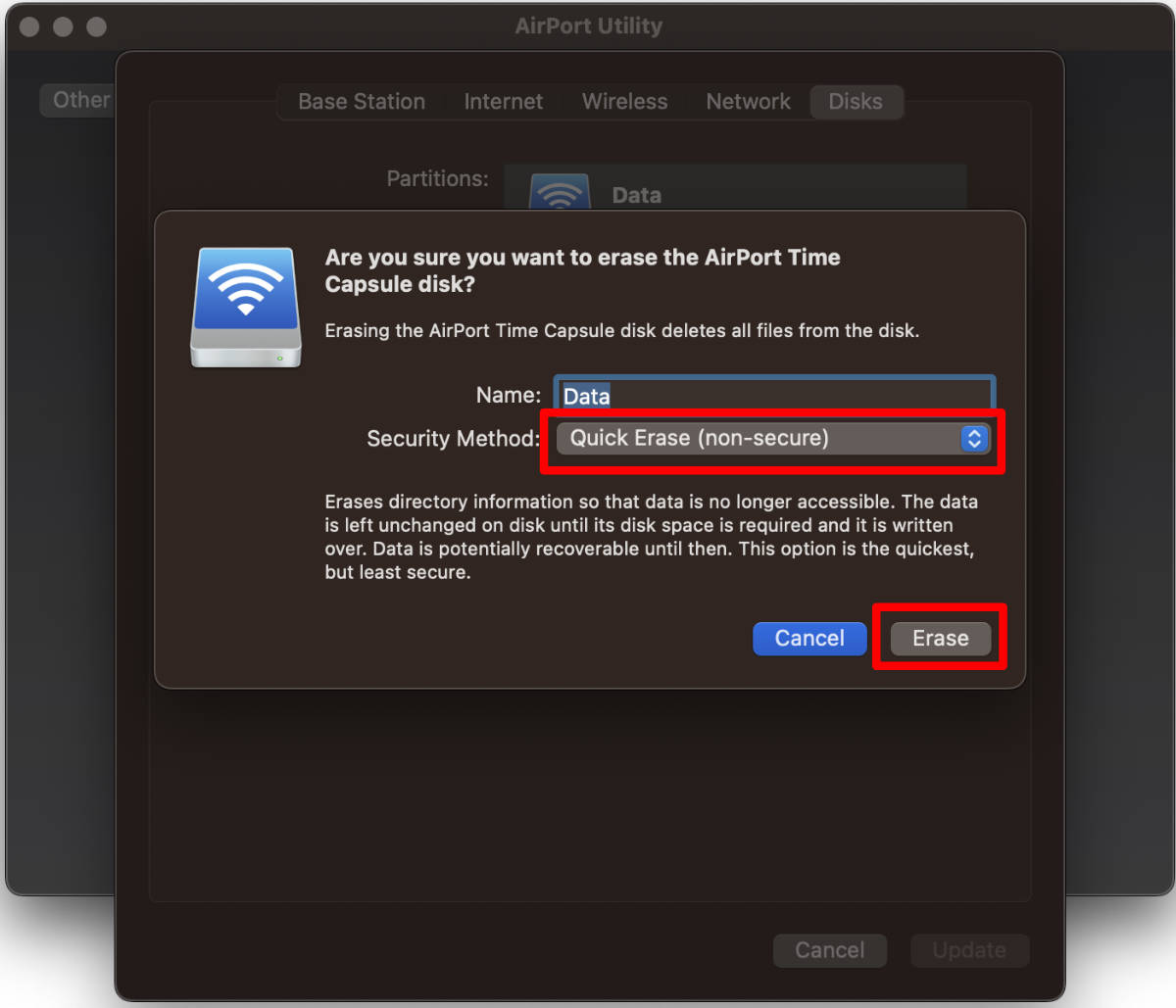
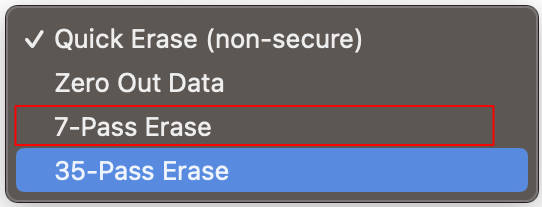
削除のシークエンスが開始します。3TBもあると1回削除するのに6時間私の環境ではかかりました。まる2日放置して処理が完了しましたので、気長に待ちましょう。
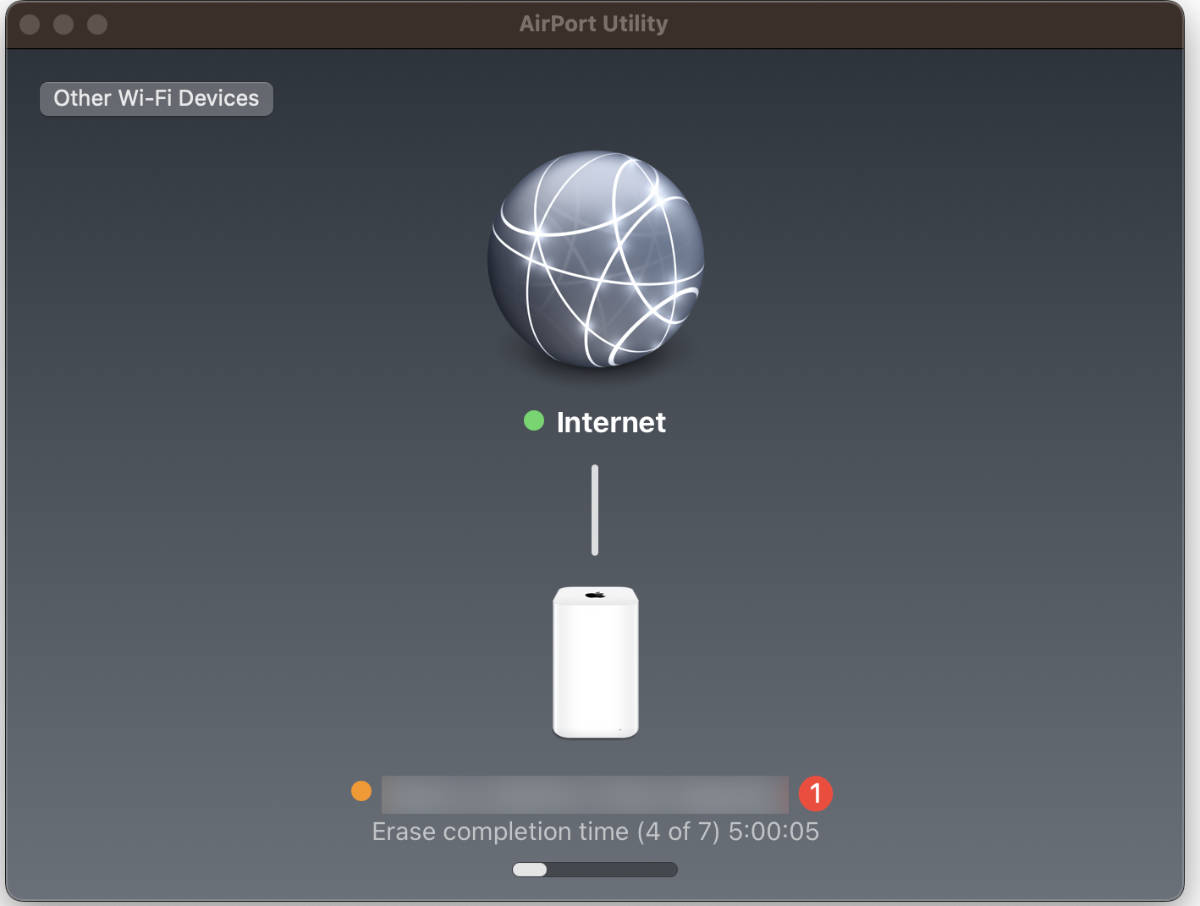
Time Capsule内のHDDの空きが3TBになれば完了です。
AirMac Time Capsuleの設定を初期化する。
続いて、AirMac Time Capsuleの設定を初期化します。やり方ですが、本体のリセットボタンを押しながらコンセントを挿します。(リセットボタンは押したままにしてください。)
本体のLEDランプがすばやく点滅したらリセットボタンを離してください。
初期化に成功すると、 MacのWi-Fiのメニュバーに「新しいAirMacを設定(など)とあれば」成功です。クリックすると下記画面が表示されるAirMac Time Capsuleの初期セットアップを開始できるようになります。
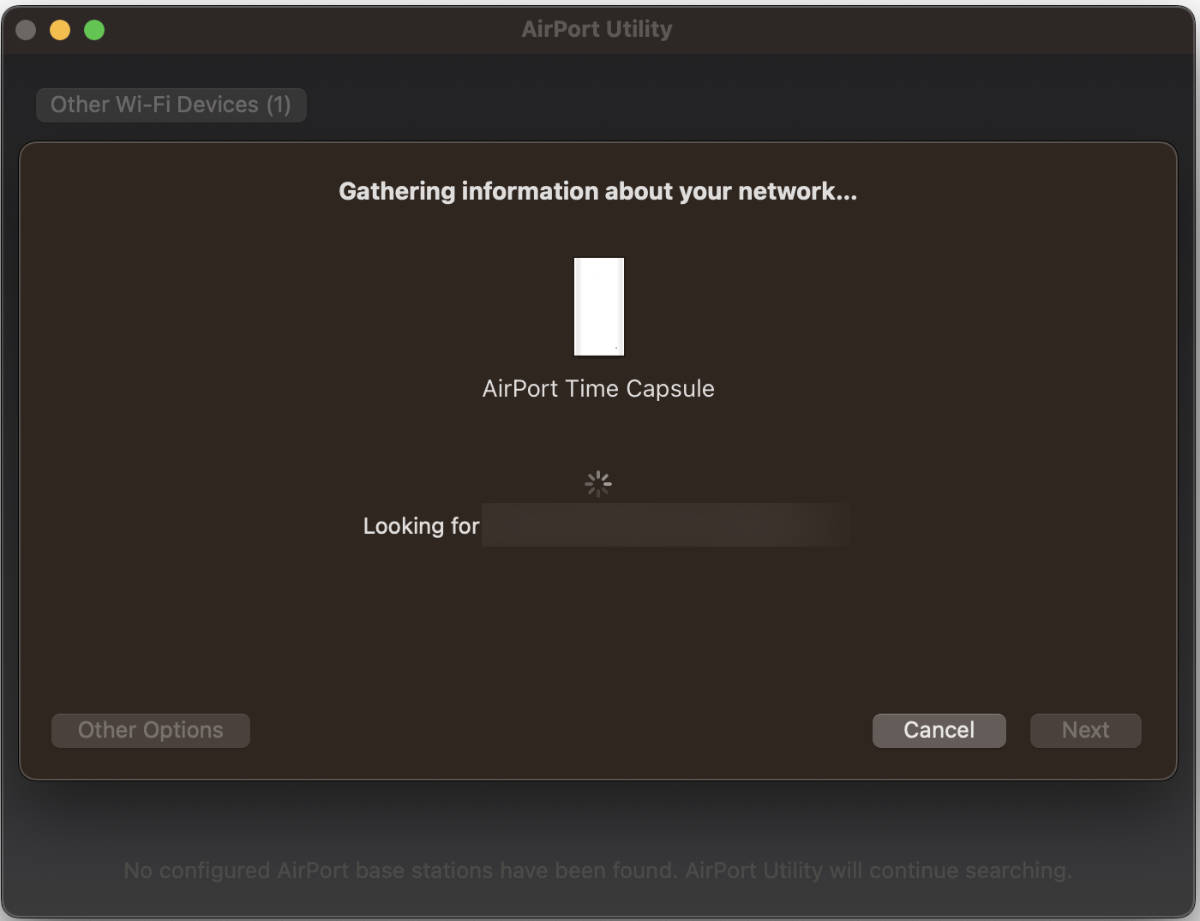
あとがき
AirMacのリセットは時間がかかるものの、慣れてしまえば簡単です。ご自宅にあるTime Capsuleを譲渡する時は本手順をご参考にしてみてください。
ちなみに2022年現在AppleはWi-Fiルーターの製造を終了しています。入手できるのはもはや中古品のみなのでどうしても入手したい方は早めの方がいいかもしれません。


